时间:2016-06-14 14:23:54
作者:yunchun
来源:u老九
1. 扫描二维码随时看资讯
2. 请使用手机浏览器访问:
http://m.xitongzhijia.net/xtjc/20160614/74626.html
手机查看
评论
相信大家对快播播放器很熟悉吧,很多人都有在使用它。根据相关法律法规和政策,有的电影在快播播放器里面播放不了的。最近,Win7系统的用户,在快播播放器里面找了一个电影,播放的时候提示“根据相关法律法规和政策,该网站不可点播”。怎么办?下面大家一起来看看Win7系统快播不能播放提示该网站不可点播解决方法。

具体步骤如下:
一、解决开播不能点播
1、“根据相关法律法规和政策,该网站不可点播”一般是由于版权问题,快播升级之后对于某些连接就会屏蔽啦。那么卸载新版本的快播,安装精简版或者老版本的快播即可
首先找到开始菜单---输入appwiz.cpl(这个命令是快速打开 添加删除程序)
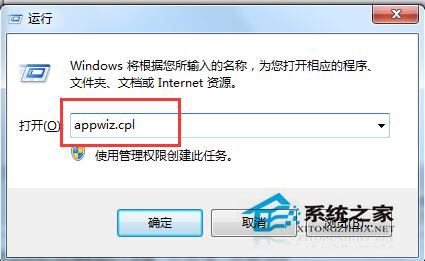
2、找到当前系统安装的新版本的快播5,当然您也可以直接在 开始菜单---所有程序---找到快播的卸载快播也可以。
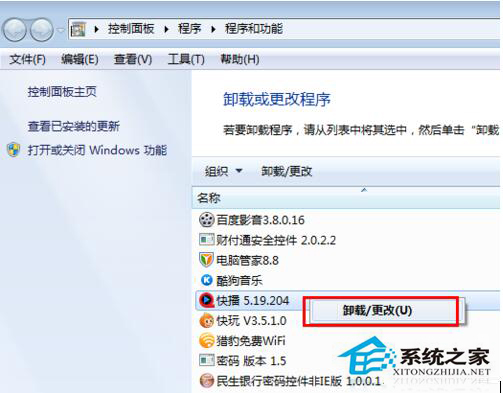
二、下载精简版快播
1、卸载新版本快播之后,下载一个“快播永不升级版本”。
2、当然可以直接到快播官方网站下载,现在快播网站提供了永不升级版本呢。
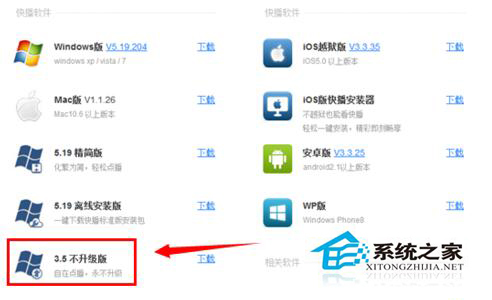
3、安装好之后,再次打开刚刚查看的电脑。刷新一下,如果提示需要安装插件,就安装一下
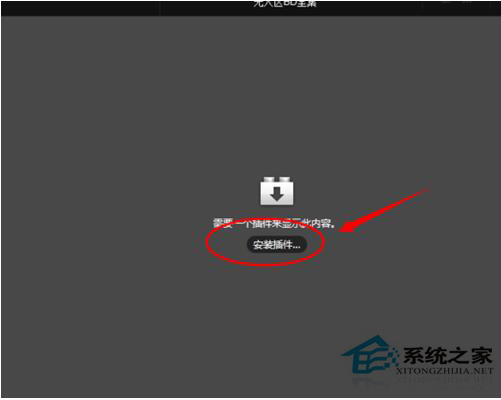
4、除此之外,有的网站如果提示快播不能点播的时候。也一般有一个快播精简版下载地址,直接点击下载安装即可。
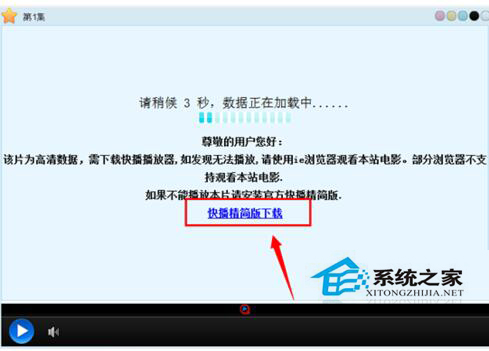
三、设置快播不升级
如果安装的是老版本的快播,建议到快播选项里面。设置一下,不检查最新版本。这样快播就不会再次检查升级了。

关于Win7系统快播不能播放提示该网站不可点播解决方法就介绍到这里了。如果你使用快播播放器,遇到这样的情况,不妨试一下上述的方法,也许就可以帮你解决问题了!希望在这里那个帮到更多有需要的人。
发表评论
共0条
评论就这些咯,让大家也知道你的独特见解
立即评论以上留言仅代表用户个人观点,不代表u老九立场